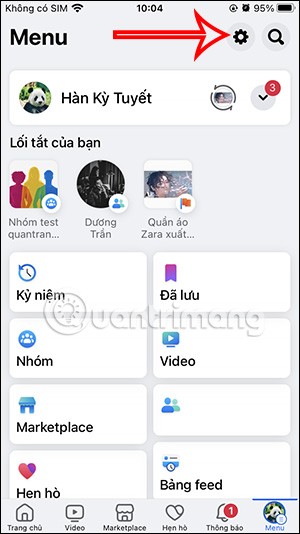يعرف مستخدمو Windows 10 أن اسمهم سيظهر على شاشة تسجيل الدخول. بالنسبة للعديد من الأشخاص، تعد هذه مشكلة تتعلق بالخصوصية، خاصة عند استخدام أجهزة الكمبيوتر الخاصة بهم بانتظام في البيئات العامة. لسوء الحظ، لا يسمح لك Windows بتعيين اسم مستخدم أو اسم مستعار مع الاحتفاظ باسمك الحقيقي في حساب Microsoft الخاص بك، لذا ستحتاج إلى حل بديل.
تعتمد الطريقة التي تستخدمها على ما إذا كنت تستخدم حساب Windows أو حسابًا محليًا لتسجيل الدخول إلى جهاز الكمبيوتر الخاص بك.
تغيير اسم تسجيل الدخول على Windows 10 باستخدام حساب Microsoft
الطريقة الوحيدة لتغيير تسجيل الدخول إذا كنت تستخدم حساب Microsoft هي تغيير الاسم الموجود على الحساب نفسه.
الخطوة 1: افتح تطبيق الإعدادات .
الخطوة 2 : انقر فوق الحسابات .
الخطوة 3 : حدد معلوماتك .
الخطوة 4: انقر فوق إدارة حساب Microsoft الخاص بي .

الخطوة 5: انتظر حتى يتم تحميل صفحة الحساب في المتصفح.
الخطوة 6 : أسفل اسمك، انقر فوق المزيد من الإجراءات .
الخطوة 7 : حدد تحرير الملف الشخصي .
الخطوة 8 : عند تحميل الصفحة، انقر فوق تحرير الاسم .

يجب عليك استبدال الاسم بشيء مشابه لاسمك الحالي دون ذكر هويتك الكاملة. يرجى ملاحظة أن تغيير اسمك هنا سيؤثر على ملفك الشخصي عبر جميع خدمات Microsoft.

كيفية تغيير اسم تسجيل الدخول على Windows 10 باستخدام الحساب المحلي
إذا كان لديك حساب على جهاز الكمبيوتر الخاص بك، فستكون هذه العملية أسهل بكثير.
الخطوة 1 : افتح لوحة التحكم.
الخطوة 2 : انتقل إلى حسابات المستخدم .
الخطوة 3 : انقر فوق الحساب المحلي الذي تريد تحريره.
الخطوة 4 : انقر فوق تغيير اسم الحساب .

الخطوة 5 : أدخل اسمًا جديدًا.

الخطوة 6 : انقر فوق تغيير الاسم .
إعادة تسمية الحساب باستخدام netplwiz
يمكنك أيضًا استخدام أداة إدارة الحسابات القديمة لتغيير اسم حسابك على Windows 10. إليك الخطوات:
الخطوة 1 : افتح قائمة ابدأ
الخطوة 2 : اكتب netplwiz واضغط على Enter لفتح أداة إدارة الحساب
الخطوة 3 : انقر فوق علامة التبويب " المستخدمين"
الخطوة 4 : حدد الحساب الذي تريد إعادة تسميته

الخطوة 5 : انقر فوق زر الخصائص
الخطوة 6 : (اختياري) قم بتحديث حقل " اسم المستخدم " لتغيير لقب الحساب

الخطوة 7 : قم بتأكيد الاسم الجديد في حقل " الاسم الكامل "، على سبيل المثال: DVK-Quantrimang. نصيحة : إذا كنت تريد عرض لقب بدلاً من اسمك الحقيقي، يمكنك ترك حقل " الاسم الكامل " فارغًا.
الخطوة 8 : انقر فوق تطبيق
الخطوة 9 : انقر فوق موافق
الخطوة 10 : انقر فوق موافق مرة أخرى
بمجرد إكمال هذه الخطوات، قم بتسجيل الخروج من حسابك وسوف ترى اسمك الجديد معروضًا على شاشة تسجيل الدخول.
إعادة تسمية الحساب باستخدام إدارة الكمبيوتر
لاستخدام اسم مختلف لحساب على Windows 10، يمكنك اتباع الخطوات التالية:
الخطوة 1 : افتح قائمة ابدأ
الخطوة 2 : اكتب "إدارة الكمبيوتر" للبحث وانقر على النتيجة الأولى
الخطوة 3 : انقر نقرًا مزدوجًا لتوسيع فرع أدوات النظام
الخطوة 4 : انقر نقرًا مزدوجًا لتوسيع فرع المستخدمين والمجموعات المحلية
الخطوة 5 : انقر فوق المستخدمين

الخطوة 6 : انقر بزر الماوس الأيمن على الحساب الذي تريد إعادة تسميته وحدد " خصائص" . نصيحة: يمكنك أيضًا النقر فوق خيار إعادة التسمية لتغيير اللقب الخاص بحسابك.
الخطوة 7 : انقر فوق علامة التبويب عام

الخطوة 8 : أدخل الاسم الجديد لحساب Windows 10 في حقل " الاسم الكامل "
الخطوة 9 : انقر فوق زر " تطبيق"
الخطوة 10 : اضغط على زر موافق
بمجرد إكمال هذه الخطوات، في المرة التالية التي تسجل فيها الدخول، سترى حسابك معروضًا بالاسم الجديد. لن تكون هذه الطريقة متاحة مع إصدار Windows 10 Home.
ملاحظة : في نظام التشغيل Windows 10، هناك العديد من الطرق لتغيير اسم الحساب، ولكن لا يمكن لأي من هذه الطرق تغيير اسم مجلد الملف الشخصي في مجلد المستخدمين. هناك عدة طرق لحل هذه المشكلة، ولكن معظمها محفوفة بالمخاطر، لذا يجب عليك التفكير قبل القيام بها.
وأخيرًا، تذكر أنه إذا كنت تريد فقط إخفاء عنوان بريدك الإلكتروني على شاشة تسجيل الدخول، فيمكنك القيام بذلك بالانتقال إلى الإعدادات > الحسابات > خيارات تسجيل الدخول > الخصوصية وتحريك المفتاح بجوار إظهار تفاصيل الحساب إلى وضع الإيقاف.
انظر أيضا: